Πώς να προσκαλέσετε άτομα στον διακομιστή Discord σας

Μάθετε πώς να στέλνετε προσκλήσεις στον διακομιστή Discord σας και πώς να αναπτύξετε την διαδικτυακή σας κοινότητα.
Στο Office 2010, μπορείτε να τροποποιήσετε την εμφάνιση του κειμένου σας και ακόμη και να επιλέξετε το χρώμα του κειμένου. Εκτός από το χρώμα του κειμένου, μπορείτε επίσης να εφαρμόσετε χαρακτηριστικά κειμένου, όπως έντονη γραφή (όπως αυτό ) και πλάγιο (όπως αυτό ).
Η προεπιλεγμένη ρύθμιση για το χρώμα του κειμένου είναι Αυτόματη, η οποία αλλάζει αυτόματα το χρώμα του κειμένου ώστε να κάνει καλή αντίθεση με το φόντο. Σε ανοιχτόχρωμο φόντο, το κείμενο είναι μαύρο. σε σκούρο φόντο, το κείμενο είναι λευκό.
Για να εφαρμόσετε μορφοποίηση κειμένου, επιλέξτε το κείμενο που θέλετε να αλλάξετε και, στη συνέχεια, χρησιμοποιήστε το κουμπί Χρώμα γραμματοσειράς για να αλλάξετε το χρώμα του. Όταν κάνετε κλικ στο βέλος στα δεξιά του κουμπιού Χρώμα γραμματοσειράς στην καρτέλα Αρχική σελίδα, εμφανίζεται μια παλέτα επιλογών χρωμάτων. Μπορείτε να επιλέξετε οποιοδήποτε από τα παρακάτω:
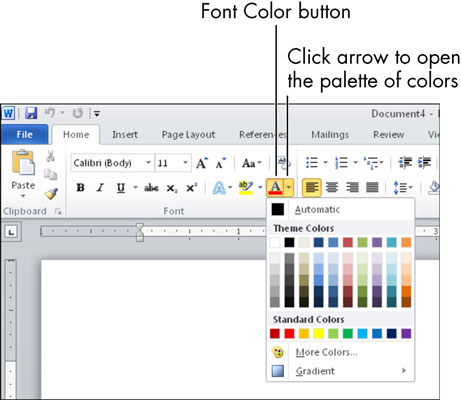
Αυτόματη: Αυτή η επιλογή επαναφέρει το χρώμα του κειμένου στο προεπιλεγμένο.
Χρώματα θέματος: Μπορείτε να επιλέξετε ένα από τα σύμβολα κράτησης θέσης χρώματος που ορίζονται από το τρέχον θέμα. Εάν αργότερα αλλάξετε το θέμα που εφαρμόζεται στο έγγραφο, αυτό το χρώμα μπορεί να αλλάξει.
Τυπικά χρώματα: Μπορείτε να επιλέξετε ένα τυπικό σταθερό χρώμα που δεν αλλάζει ακόμα κι αν εφαρμόσετε διαφορετικό θέμα αργότερα.
Περισσότερα χρώματα: Μπορείτε να επιλέξετε ένα διαφορετικό σταθερό χρώμα από αυτά στην ενότητα Τυπικά χρώματα.
Πρόσφατα χρώματα: Αυτή η ενότητα εμφανίζεται μόνο εάν επιλέξετε ένα χρώμα με Περισσότερα χρώματα σε αυτό το έγγραφο. Παρέχει συντομεύσεις για την εκ νέου επιλογή ενός χρώματος που έχει ήδη χρησιμοποιηθεί.
Μπορείτε να ενεργοποιήσετε και να απενεργοποιήσετε ορισμένα χαρακτηριστικά κειμένου κάνοντας κλικ στα κουμπιά στην καρτέλα Αρχική σελίδα (στην ομάδα Γραμματοσειρά).
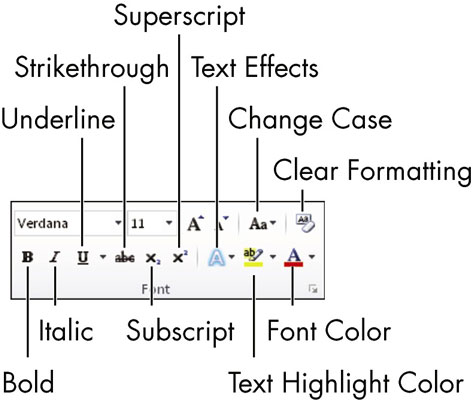
Μάθετε πώς να στέλνετε προσκλήσεις στον διακομιστή Discord σας και πώς να αναπτύξετε την διαδικτυακή σας κοινότητα.
Μάθετε πώς να μετακινείστε αποτελεσματικά σε ένα φύλλο εργασίας του Microsoft Excel χρησιμοποιώντας τον δρομέα κελιού. Αυτός ο οδηγός περιλαμβάνει συντομεύσεις και χρήσιμες πληροφορίες για τη βελτιστοποίηση της εργασίας σας στο Excel.
Μάθετε πώς να μορφοποιείτε κείμενο στα μηνύματά σας στο Discord. Ακολουθήστε τις οδηγίες μας για έντονη γραφή, πλάγια γράμματα, διαγραφή και υπογράμμιση.
Μάθετε πώς να συνδέεστε με φίλους στο Discord και να παρέχετε ειδικά προνόμια σε αυτούς, όπως ανοιχτά μηνύματα και πρόσβαση σε κοινούς διακομιστές.
Ανακαλύψτε τα εργαλεία του μενού QuarkXPress Utilities για τον ορθογραφικό έλεγχο και άλλες λειτουργίες. Ιδανικό για επαγγελματίες του design και γραφίστες.
Ανακαλύψτε πώς να χρησιμοποιήσετε την αυτόματη συμπλήρωση κελιών στο OpenOffice Calc, μια δωρεάν εναλλακτική λύση στο Microsoft Office.
Ανακαλύψτε πώς να ρυθμίσετε το διάκενο παραγράφων στο Microsoft Word με τις ρυθμίσεις διάστιχου, για να επιτύχετε τέλεια μορφοποίηση στα έγγραφά σας.
Το clip art είναι προσχεδιασμένο γενικό έργο τέχνης και η Microsoft παρέχει δωρεάν πολλά αρχεία clip art με τα προϊόντα του Office. Μπορείτε να εισαγάγετε clip art στη διάταξη διαφανειών του PowerPoint. Ο ευκολότερος τρόπος εισαγωγής clip art είναι χρησιμοποιώντας ένα από τα σύμβολα κράτησης θέσης σε μια διάταξη διαφάνειας: Εμφάνιση μιας διαφάνειας που περιέχει ένα Clip Art […]
Το χρώμα πλήρωσης — που ονομάζεται επίσης σκίαση — είναι το χρώμα ή το μοτίβο που γεμίζει το φόντο ενός ή περισσότερων κελιών φύλλου εργασίας του Excel. Η εφαρμογή σκίασης μπορεί να βοηθήσει τα μάτια του αναγνώστη να ακολουθήσουν πληροφορίες σε μια σελίδα και μπορεί να προσθέσει χρώμα και οπτικό ενδιαφέρον σε ένα φύλλο εργασίας. Σε ορισμένους τύπους υπολογιστικών φύλλων, όπως ένα μητρώο βιβλιαρίου επιταγών, […]
Στο πιο απλό επίπεδο, ο κύριος σκοπός του ACT! είναι να χρησιμεύσει ως χώρος αποθήκευσης όλων των επαφών με τις οποίες αλληλεπιδράτε σε καθημερινή βάση. Μπορείτε να προσθέσετε και να επεξεργαστείτε όλες τις επαφές σας από το παράθυρο "Λεπτομέρειες επαφών" επειδή περιέχει όλες τις πληροφορίες που σχετίζονται με μια συγκεκριμένη εγγραφή και […]





